Вышитый гладью текст в Adobe Photoshop
13 апреля 2018 | Опубликовано в Уроки | Нет комментариев »
 Сегодня мы будем создавать простой и красивый текстовый эффект в Adobe Photoshop. Мы поработаем над текстом, написанном гладью на джинсовой текстуре. Основными нашими инструментами будут корректирующие слои. Также мы немного поработаем с фильтрами и режимами наложения.
Сегодня мы будем создавать простой и красивый текстовый эффект в Adobe Photoshop. Мы поработаем над текстом, написанном гладью на джинсовой текстуре. Основными нашими инструментами будут корректирующие слои. Также мы немного поработаем с фильтрами и режимами наложения.
Результат

Исходники
Для выполнения этого урока вам понадобятся следующие файлы:
Создаем новый документ, и помещаем в новый слой джинсовую текстуру.

При помощи корректирующего слоя Levels/Уровни немного затемняем текстуру.
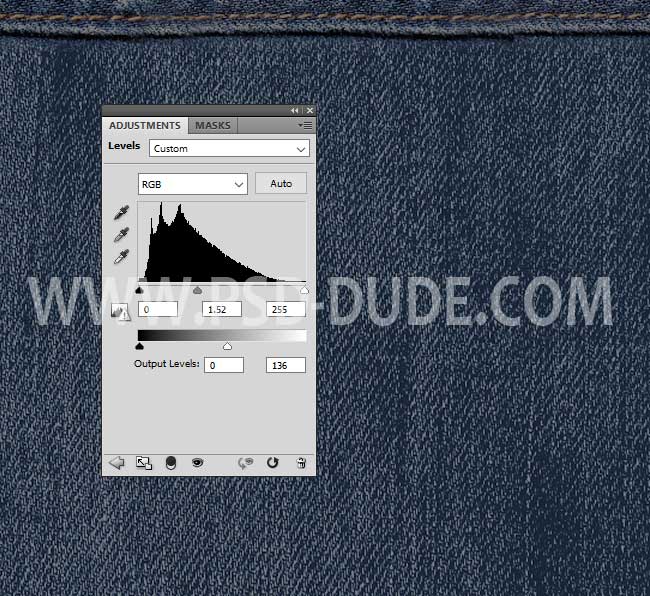
Добавляем текст или любой силуэт на ваш выбор.
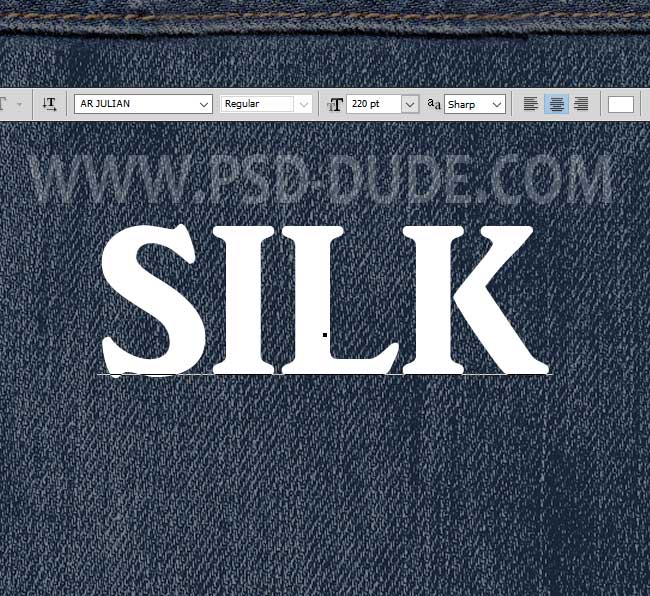
Создаем три копии слоя с текстом и получаем четыре слоя: Silk Embroidery 1-4.
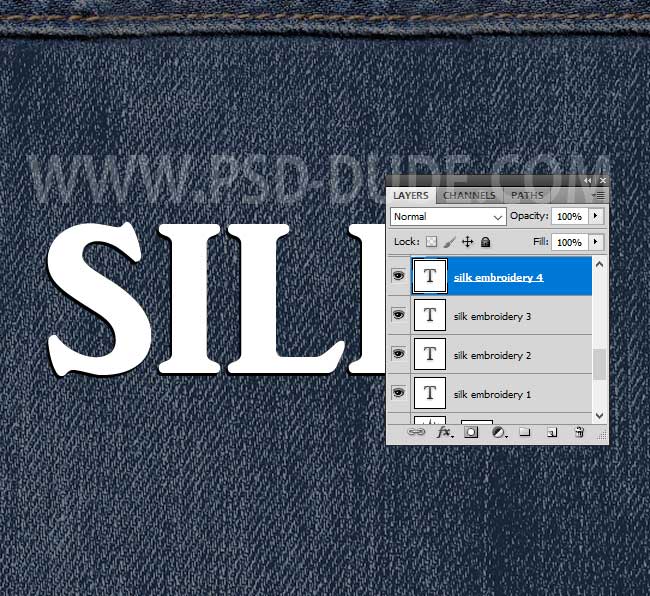
Добавляем стили слоя для слоя Silk Embroidery 1. (Мы скроем верхние копии с текстом, чтобы был виден результат)
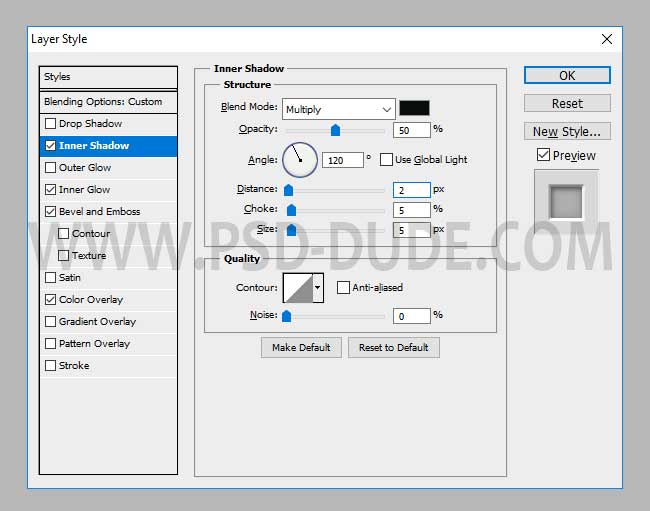
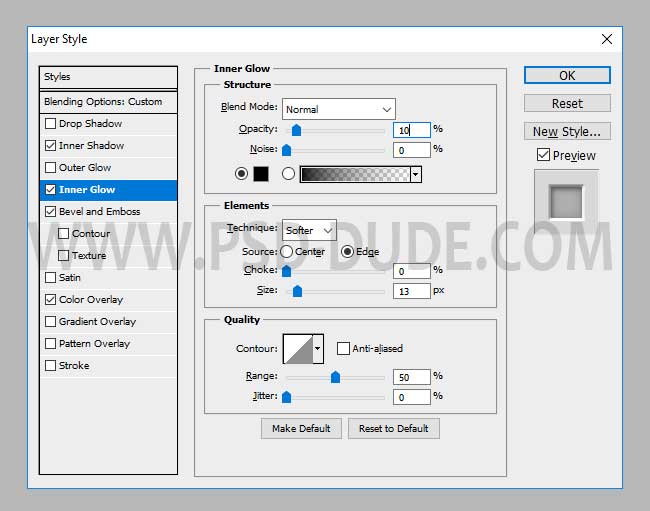
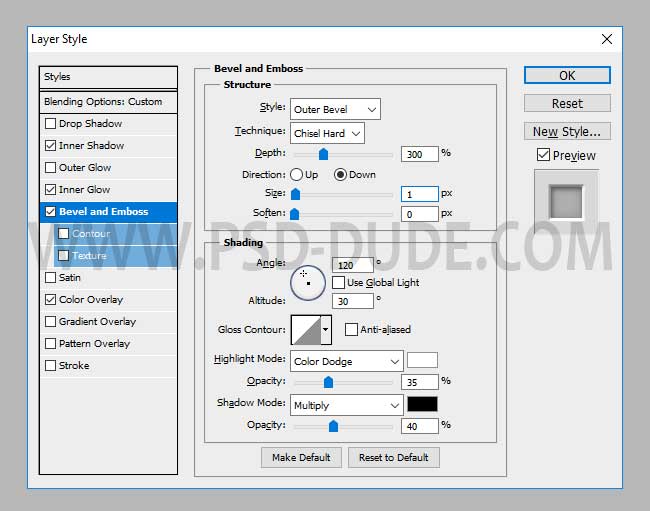
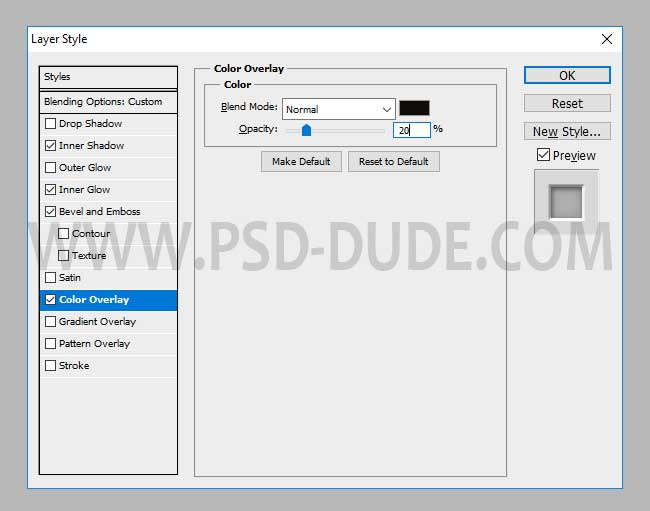

Указываем стили слоя слою Silk Embroidery 2.

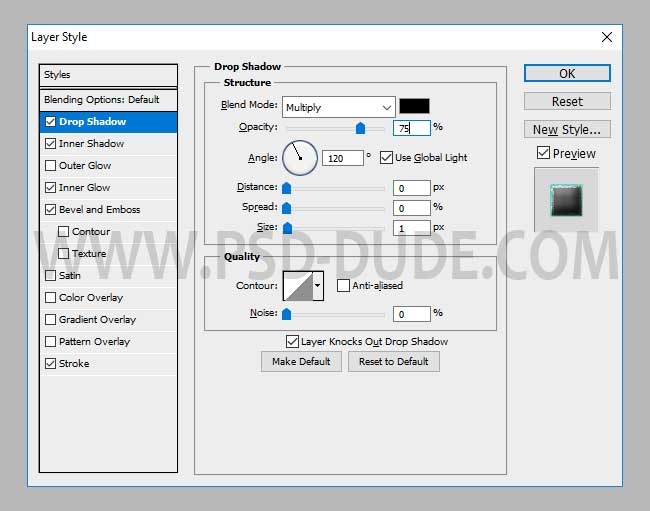
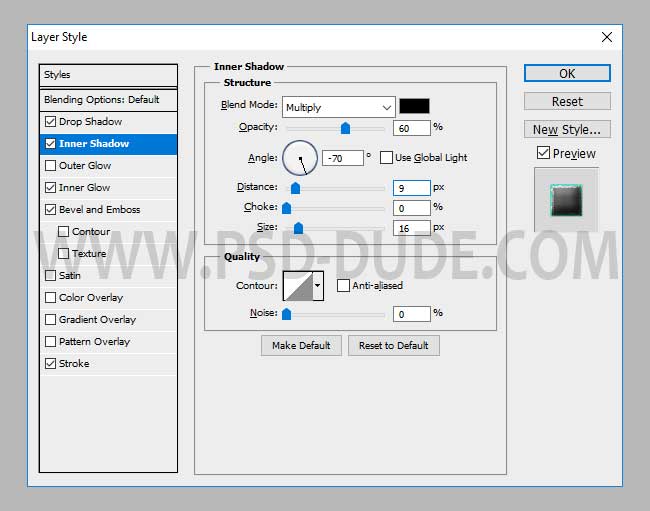
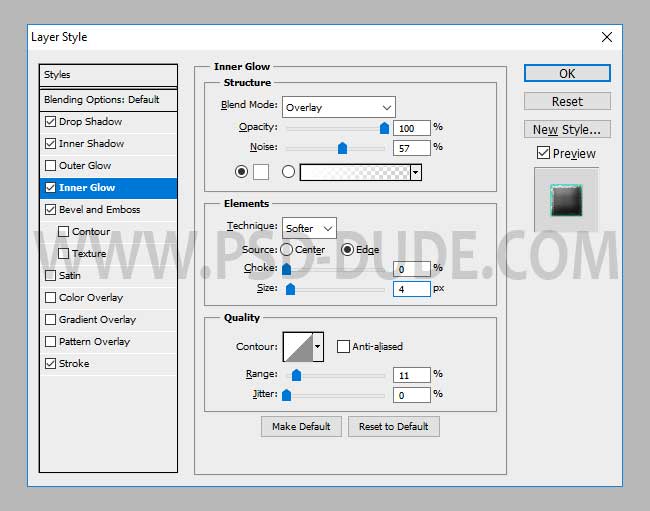
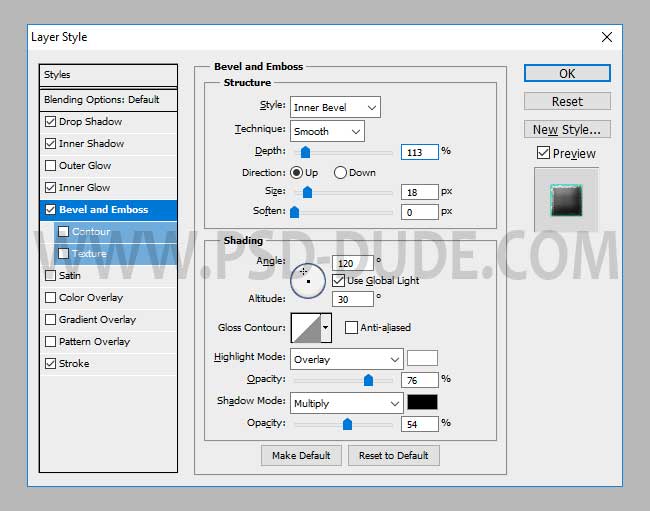


Добавляем текстуру шелка в новый слой над слоем Silk Embroidery 2. Кликните по слою с текстурой правой кнопкой и выберите Create Clipping Mask/Создать обтравочную маску.
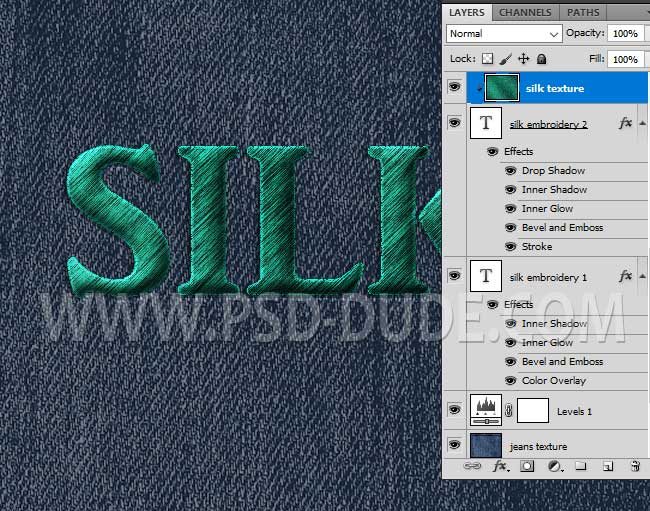
Указываем стили слоя слою Silk Embroidery 3.
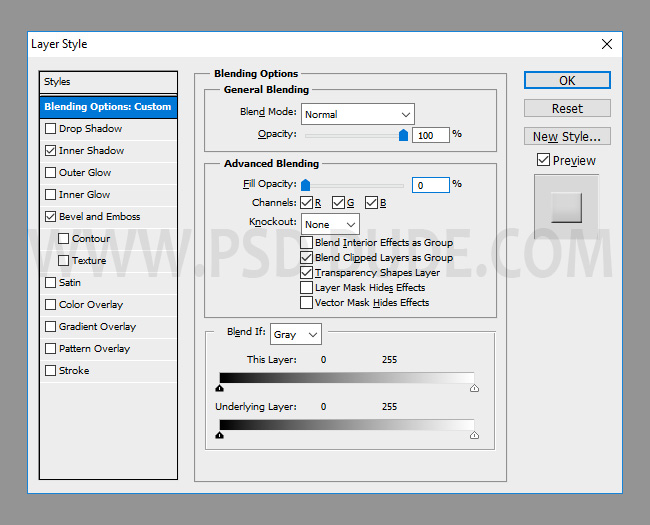
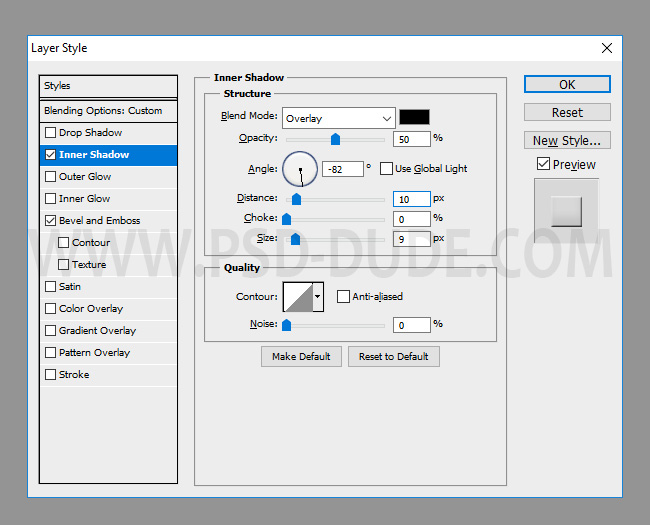
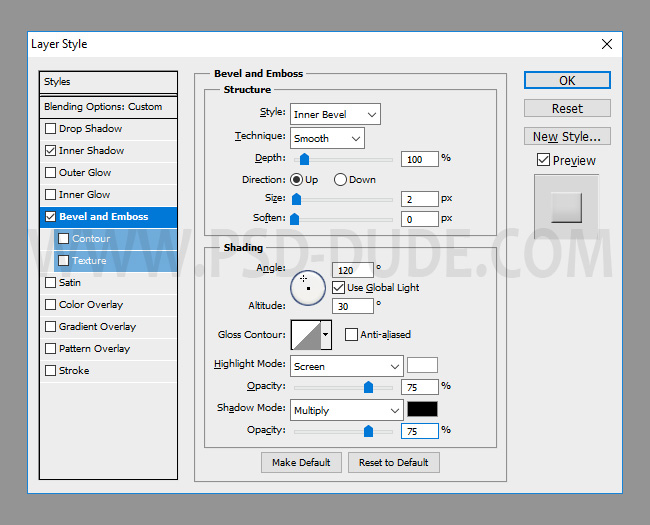

И наконец стили слоя для слоя Silk Embroidery 4.
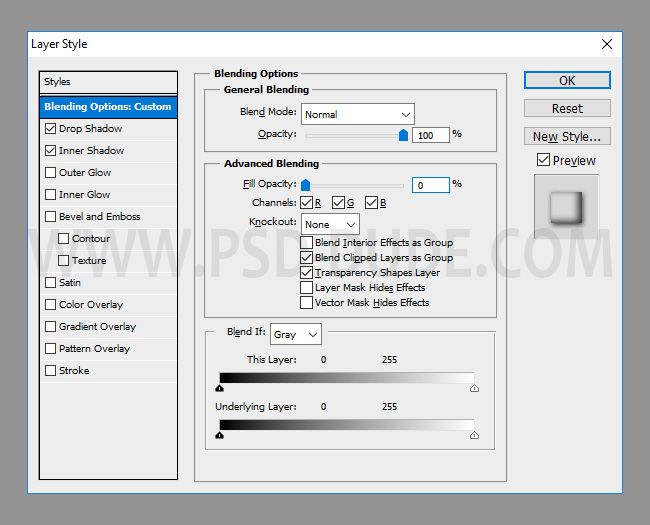
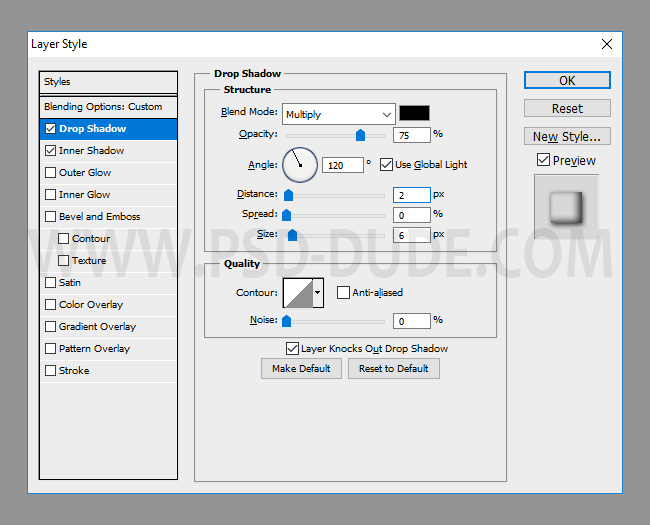

Нажмите Shift-Control-Alt-E чтобы создать слой-копию всех видимых слоев. В меню выберите Edit > Transform > Distort/Редактировать>Трансформировать>Исказить. Измените перспективу.

Снова нажмите Shift-Control-Alt-E. Выберите в меню Filter > Other > Hih Pass/Фильтр>Другое>Цветовой контраст.
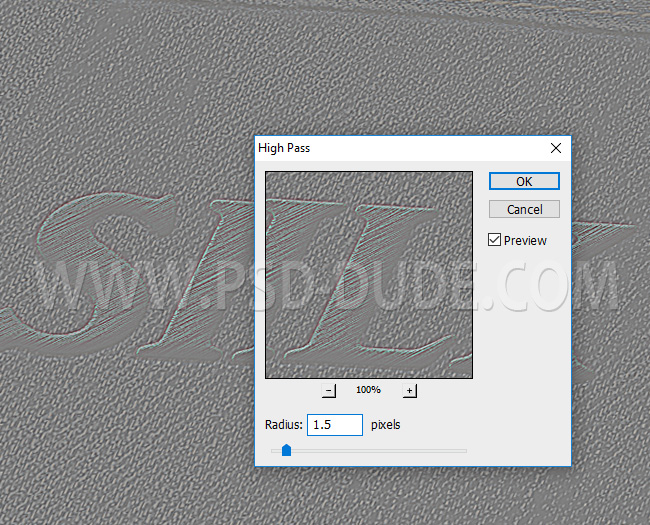
Укажите этому слою режим наложения Overlay/Перекрытие. При необходимости вы также можете подправить цвета при помощи корректирующих слоев Levels/Уровни или Brightness and Contrast/Яркость и контраст.
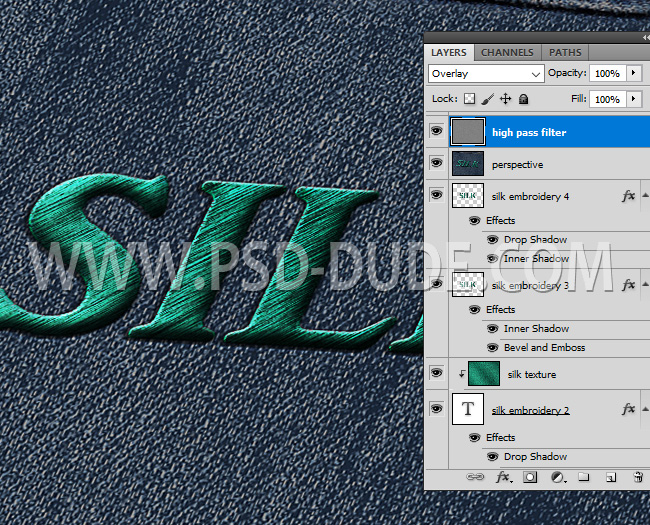
Результат

Автор урока psddude
Перевод — Дежурка
Смотрите также:





